傲梅分区助手是一个简单易用的免费分区软件,作为无损分区的先行者,它可以帮您无损调整分区大小,移动分区位置,复制分区,快速分区,合并分区,切割分区,恢复分区,迁移操作系统等。此外,分区助手不仅支持Windows 7/8/10/11等个人系统,还支持Windows 2012/2016/2019/2022等服务器系统。不管您是普通家庭用户还是高级的服务器用户,分区助手都可以为您提供功能全面,稳定专业的磁盘分区管理服务。需要的朋友欢迎下载使用!
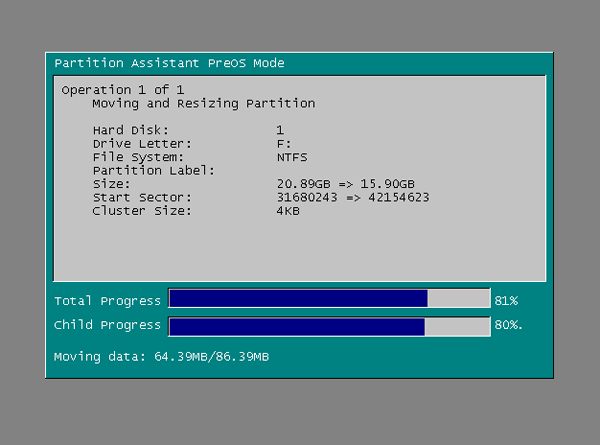
傲梅分区助手安装教程
1、下载傲梅分区助手压缩包,解压后双击“exe”应用程序进行安装;
2、进入安装向导,点击立即安装;
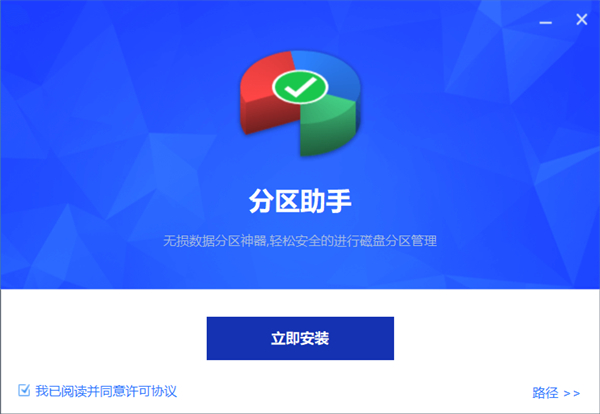
3、安装需要一点时间,请耐心等待;
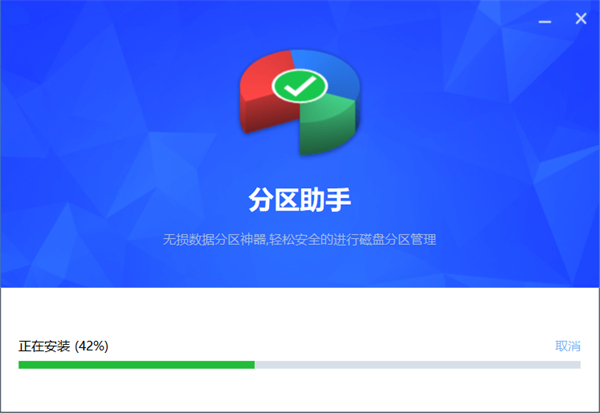
4、点击“完成”推出安装向导。
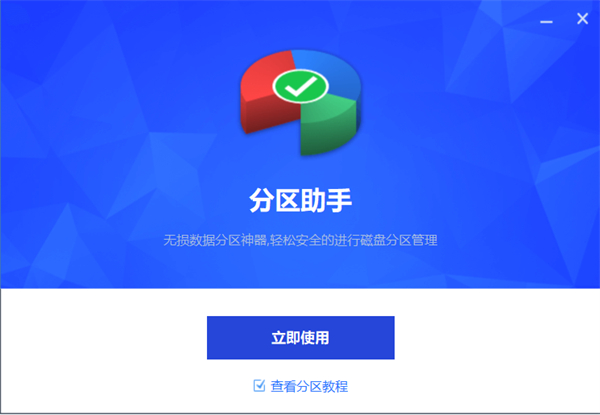
傲梅分区助手如何给c盘扩容
考虑到系统自带工具的诸多限制,我们建议你使用傲梅分区助手的“调整/移动分区”功能来实现扩展C盘。
1、打开傲梅分区助手,找到C盘相邻的分区,比如D分区,右键点击它并选择“调整/移动分区”。
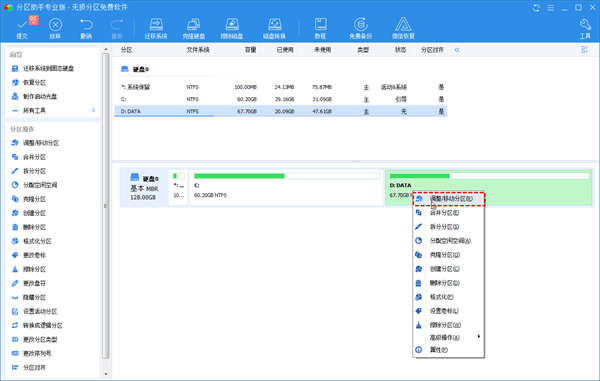
2、按照下图的方式,拖动鼠标将D盘缩小,该操作可以在D盘前生成一块未分配空间,大小可根据D盘的容量动态调整,然后点击“确定”。
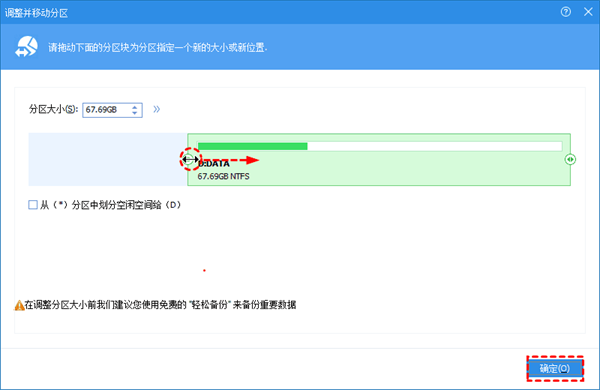
3、在主界面,我们可以看到生成的未分配空间,然后右键点击C盘,选择“调整/移动分区”。
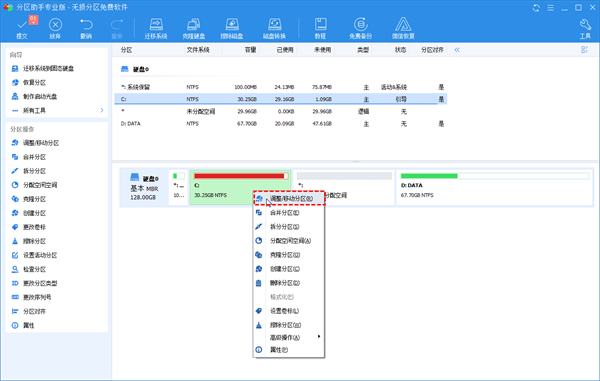
4、如下图所示,拖动小圆球到末尾,然后点击“确定”。
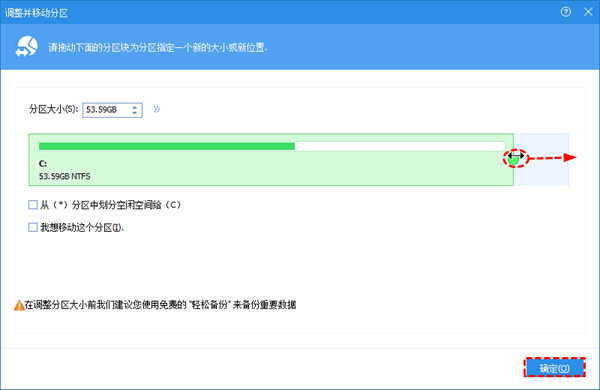
5、再次回到软件主界面,点击左上角的“提交”,你将看见操作预览,确认无误后点击“执行”等待完成即可。
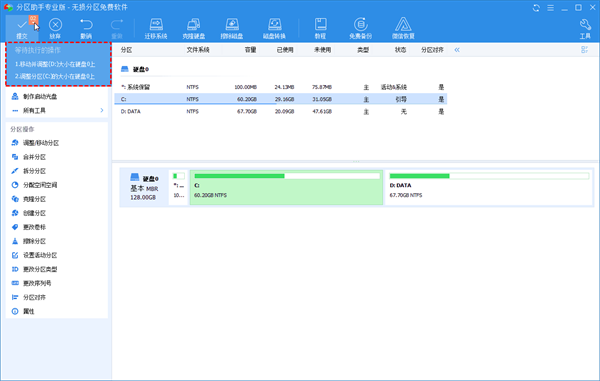
傲梅分区助手怎么分区
1、下载安装傲梅分区助手,打开软件,并点击需要分区的磁盘,然后右键或点击左侧的“快速分区”。
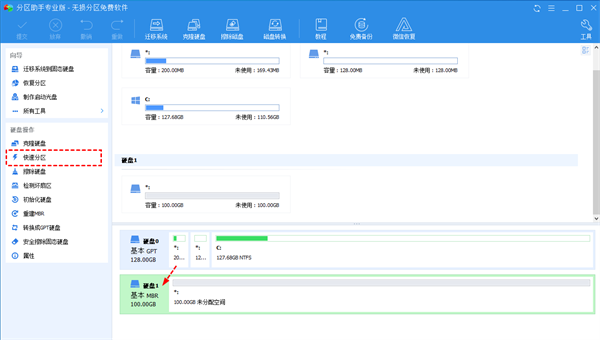
2、软件将磁盘分区初始化一些默认值,通过修改参数,可实现自定义分区。
在Windows环境下, 分区助手不支持直接对当前系统盘进行重新分区。建议先创建一个分区助手可启动盘,然后再从可启动盘启动对该系统盘进行快速分区。
同时请注意,如果该磁盘已存在分区,执行快速分区操作后,该磁盘上的分区会被删除。
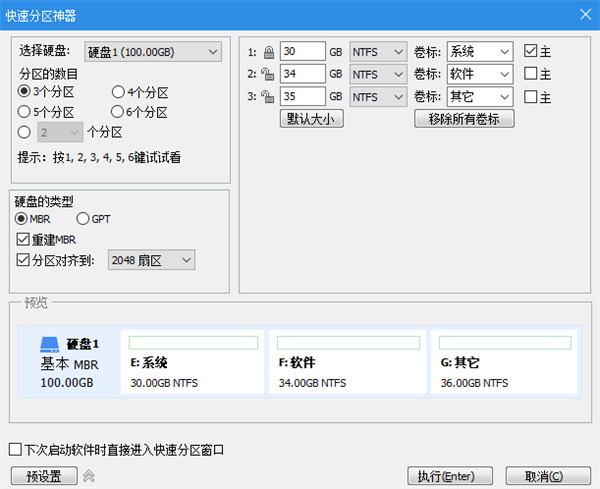
3、在“分区的数目”栏下, 可选择需要分区的个数。 可以按1,2,3,4,5,6,7,8,9键来快速选择分区数目。也可通过鼠标点击选择。
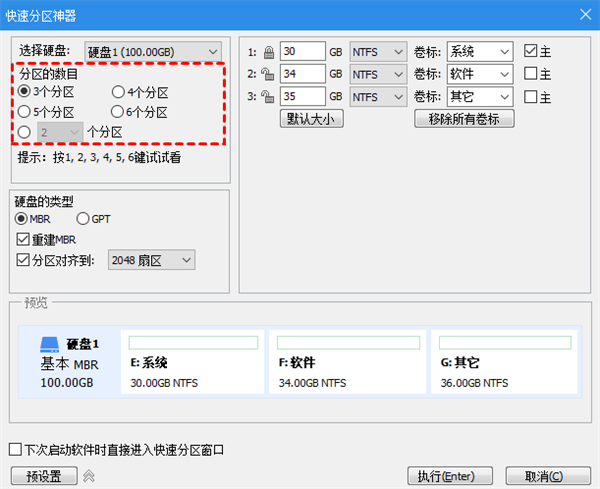
4、在“磁盘的类型”栏下,可选择MBR磁盘类型或GPT(GUID)磁盘类型,并决定是否勾选为这个分区“重建MBR”,及选择分区对齐到哪一种扇区,可实现快速分区MBR和GUID类型。
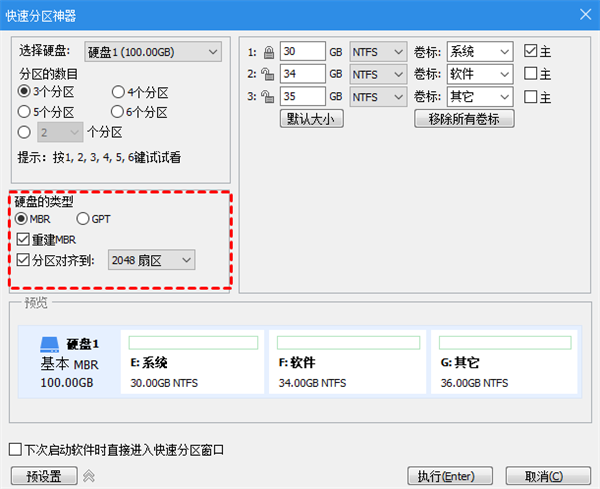
MBR磁盘:MBR磁盘支持2TB,如果是大于2TB的磁盘选择MBR格式会造成磁盘容量的浪费,建议选择GPT格式。
GPT磁盘:大于2TB的磁盘或者需要安装系统到该磁盘且使用UEFI模式引导启动,建议选择GPT格式。
重建MBR:如果磁盘上存在基于MBR的引导管理程序,且仍然需要保留它,请不要勾选此选项。
分区对齐到:一般地,固态硬盘(SSD)可选4K对齐,即8扇区。此项对机械硬盘影响不大,可以不勾选。
-
装机必备软件
硬盘分区工具
硬盘工具大全
固态硬盘工具
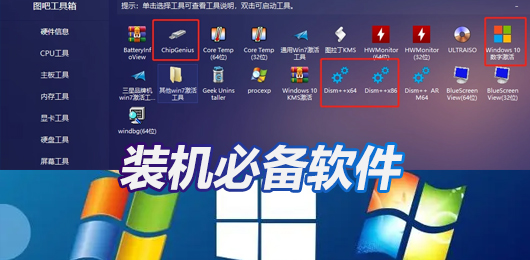
刚装好系统的电脑,性能总是不尽人意,今天小编推荐几款优化电脑性能的装机必备软件下载。图吧工具箱集成了许多实用小工具,可以帮助优化系统;ThrottleStop可以更好地控制CPU性能;Wise Memory Optimizer可以监控和优化内存使用。另外,HD Tune Pro可以检测硬盘性能,360驱动大师可以更新驱动程序。如果需要重新装系统,可以使用Win 11镜像文件和Etcher制作启动盘,傲梅分区助手可以轻松分区。总之,这些软件可以检测硬件性能、优化系统、更新驱动,大大提升电脑的运行效率,是装机后的必备工具。如果你也想让电脑运行更快更流畅,就快下载这些优化软件吧!

























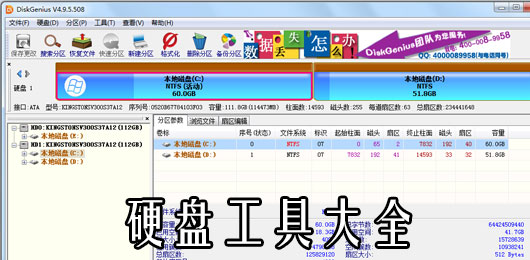






























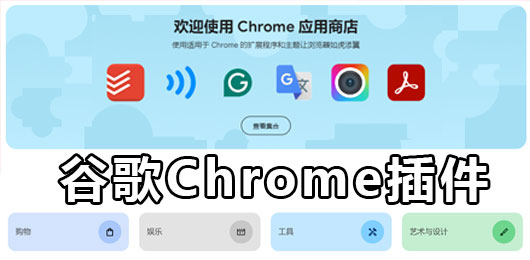


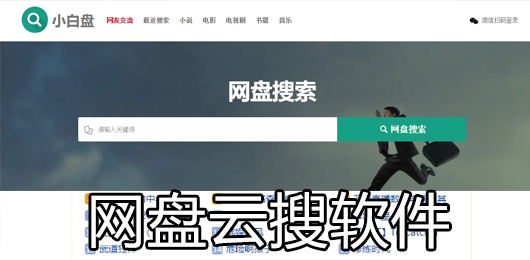









 赣公网安备36010602000086号
赣公网安备36010602000086号